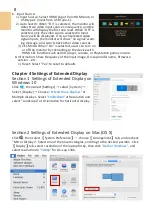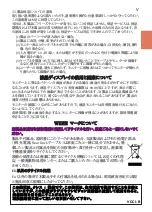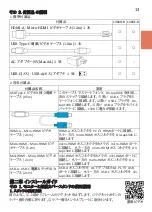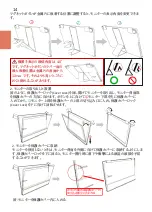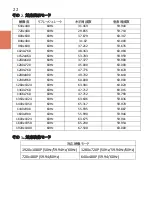注意:ステップ
○
3
で電流を
On
-
Lap1306
に伝送する必要があります。ステップ
○
1
または
○
2
で先
に
On
-
Lap1306
に電流が供給されている場合、モニターは立ち上がっていても携帯がモニ
ターとのメッセージを直ちに交換できない可能性があり、
これにより
DP Alt
モードのビデオ接
続が失敗を生じてしまいます。
2. Nintendo® Switch
に接続
下図のように、
1306
モニター電源を起動するには、
USB Type-C
電源/
ビデオケーブル
(
1.0m)
の一方の端を
USB-C(
メス
) - USB-A(
オス
)
アダプタ
に挿入した後
5V-2A
充電器
に接続し、もう一方の端を
1306
モニターに接続してください。 次に、
HDMI-A - Micro-
HDMI
ビデオケーブル
(1.2m)
で
SWITCH
ドックの
HDMI-A
ポートと
1306
の
Micro HDMI
ポートに接続されます。
その
4. HDMI
出力に対応したコンピュータやゲーム機などの機器に接続する
1.
ノートパソコン
、
またはコンピュータに接続
図のように、
USB Type-C
電源/
ビデオケーブル
(
1.0m)
を使用してコンピュータの
USB-
C
ポートに接続するか、または
USB-C(
メス
) - USB-A(
オス
)
アダプタ
を使用して、
USB
Type-C
電源/
ビデオケーブル
のいずれかの一端に挿入した後充電器やコンピュータの
USB-A
ポートに接続して電力を供給します。
HDMI-A
-
Micro-HDMI
ビデオケーブル
(1.2m)
を使用してコンピュータの
HDMI-A
ポートに接続します。
16
Summary of Contents for On-Lap 1306E-R
Page 1: ...On Lap 1306H R On Lap 1306E R User Manual...
Page 3: ...IV V V 12 12 13 13 13 15 15 16 17 17 17 18 20 20 20 21 21 22 22 23...
Page 19: ...11 1 2 3 4 5V 5 6 99 99 0 01 WEEE Rear Dock EU EU B VCCI B V...
Page 20: ...12 1 On Lap 1306 On Lap 1306 LED On Lap 1306...
Page 22: ...2 Cover Lock 1 2 Cover Lock 40 12cm 2 1 3 2 14...
Page 28: ...2 Mac OS X On Lap 1306 1080p 1 Windows10 1920x1080 20...
Page 32: ...1 On Lap1306 No...